E-Mails sont l'un des principaux modes de communication dans le cadre professionnel et dans la vie privée. Il est frustrant d'envoyer un message et de penser par la suite à des ajouts ou des corrections. Heureusement, Google Mail propose une fonction utile pour récupérer les e-mails envoyés dans un court laps de temps. Ce guide te montrera comment activer cette fonction, l'utiliser efficacement et quels conseils prendre en compte.
Principaux enseignements
- Google Mail permet de récupérer les e-mails envoyés.
- Tu peux régler le temps de récupération selon tes préférences (5, 10 ou 30 secondes).
- Il est important de ne pas cliquer sur un autre e-mail immédiatement après l'envoi pour utiliser la fonction de récupération.
Guide étape par étape
Étape 1: Accéder aux paramètres
Pour activer la fonction de récupération des e-mails, commence par te rendre dans les paramètres de Google Mail. Clique sur l'icône en forme de rouage en haut à droite de la page pour ouvrir le menu, puis sélectionne « Afficher tous les paramètres ».
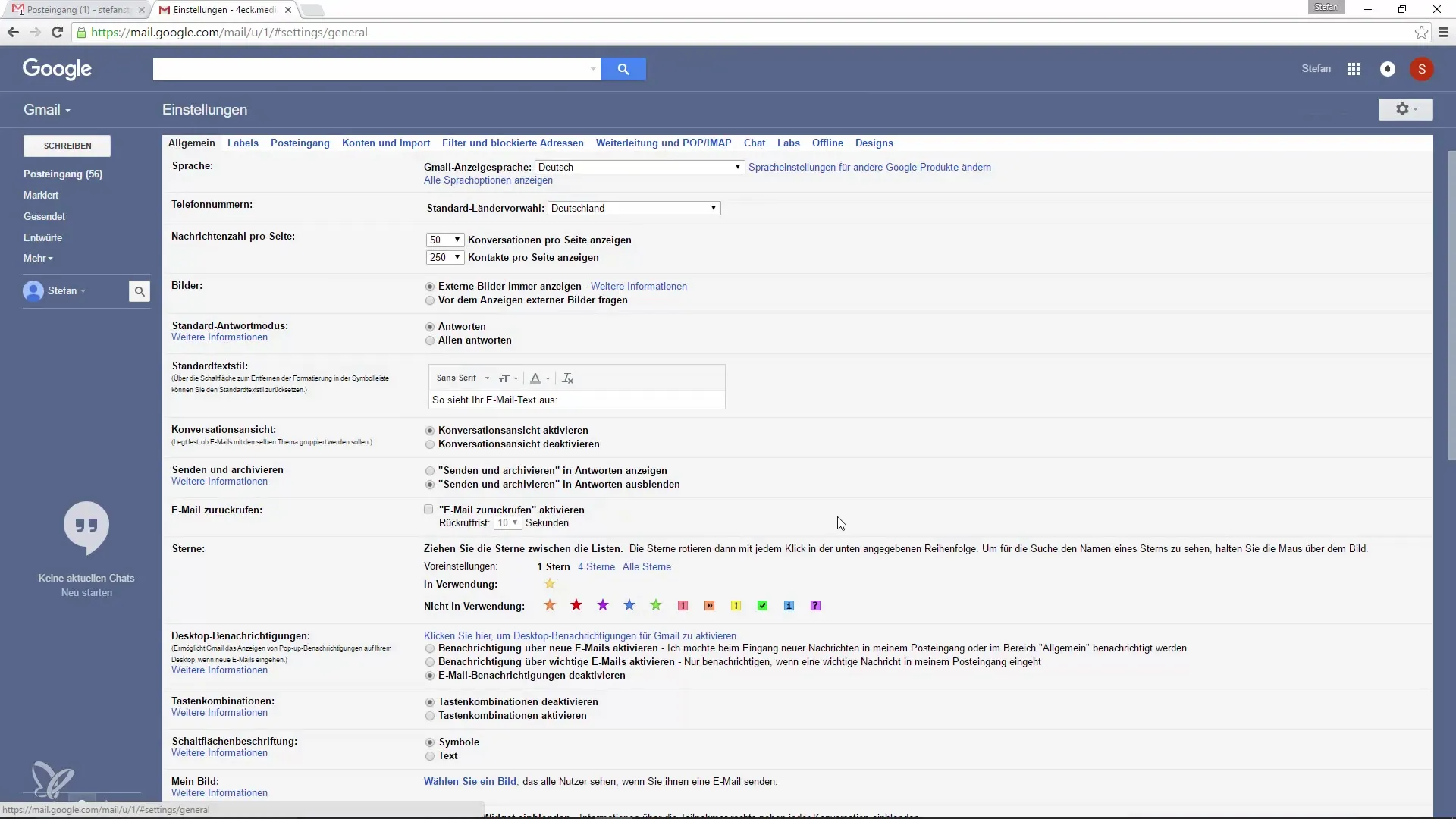
Étape 2: Trouver les paramètres généraux
Dans les paramètres, navigue vers l'onglet « Général ». Dans cette section, tu trouveras différentes options pour personnaliser ton interface Google Mail. Cherche la fonction « Récupérer les e-mails » - celle-ci doit d'abord être activée.
Étape 3: Régler le temps de récupération
La fonction de récupération est par défaut réglée sur 10 secondes. Cependant, tu as la possibilité d'adapter ce laps de temps selon tes besoins. Choisis entre 5, 10 ou 30 secondes. Te souvenir d'un changement que tu voulais apporter à l'e-mail est particulièrement utile.
Étape 4: Enregistrer les modifications
Après avoir réglé le temps de récupération souhaité, clique sur « Enregistrer les modifications ». Cela garantit que les ajustements effectués seront effectifs.
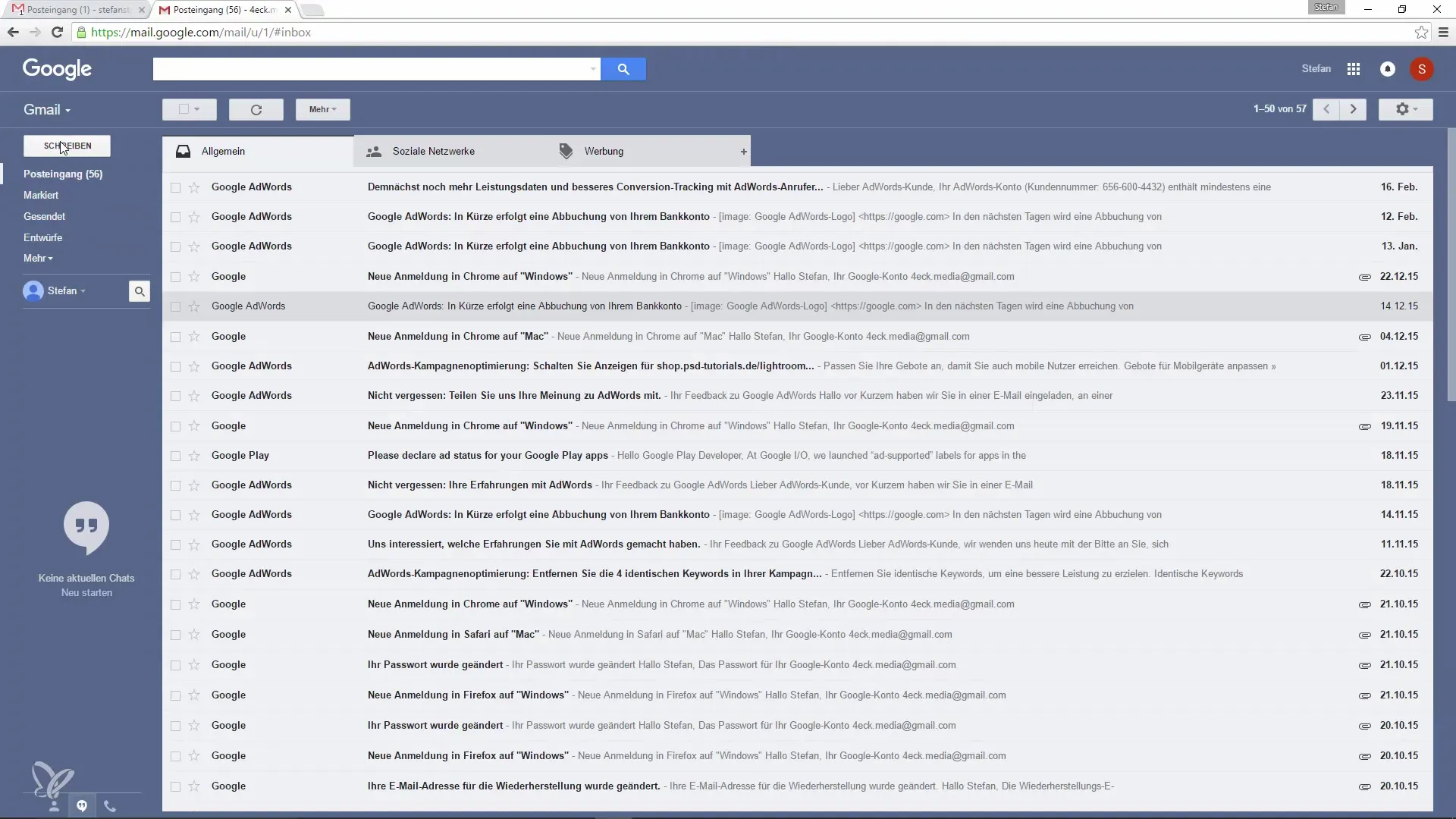
Étape 5: Écrire et envoyer un e-mail
Maintenant, tu peux écrire un nouvel e-mail. Par exemple : rédige un e-mail de test que tu souhaites t'envoyer. Appuie sur « Envoyer » pour expédier l'e-mail.
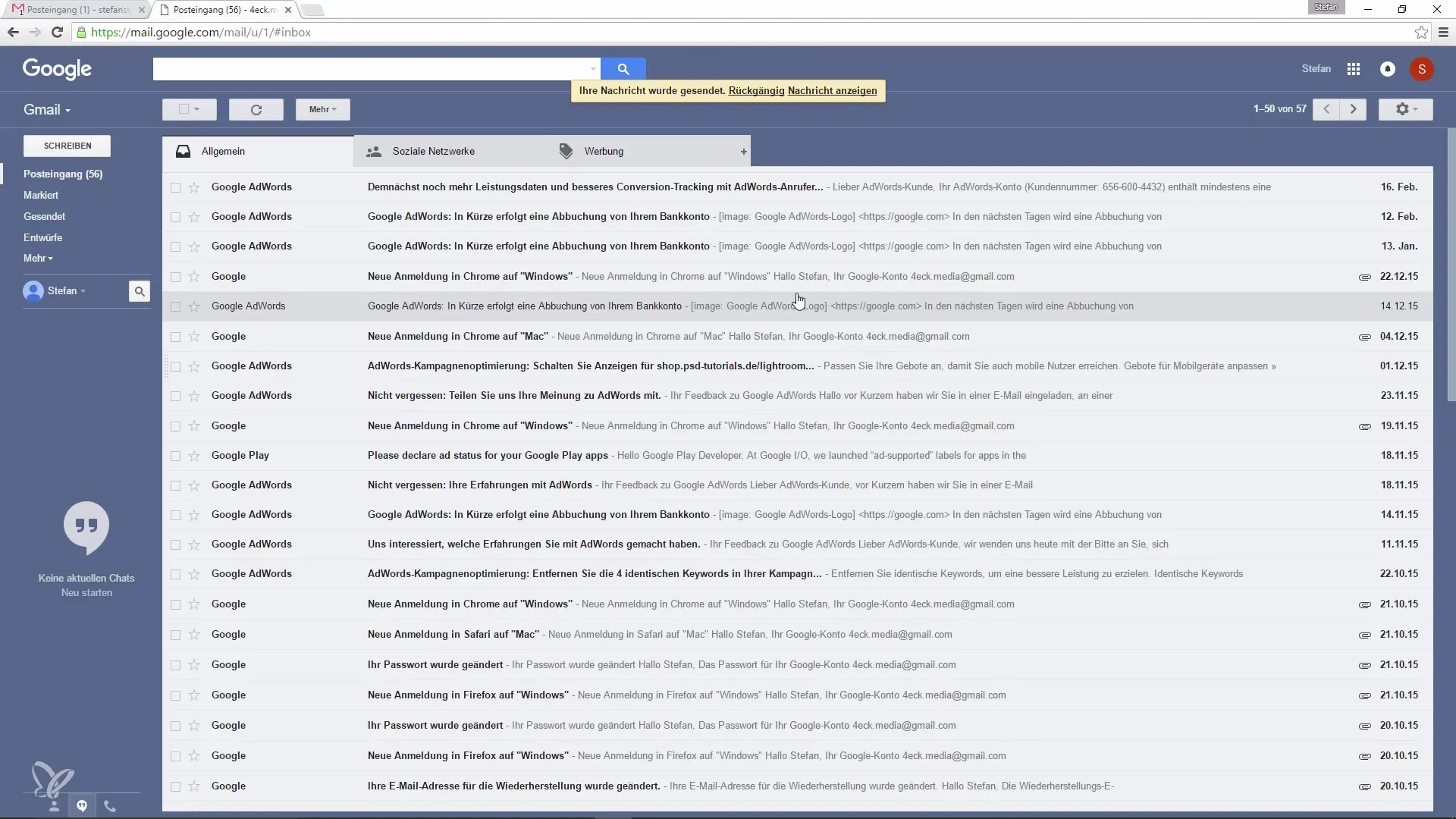
Étape 6: Récupérer l'e-mail
Après avoir envoyé l'e-mail, tu recevras un bref retour indiquant que l'e-mail a été envoyé. À ce moment-là, tu as la possibilité de récupérer l'e-mail. Il te suffit de le faire dans le temps de récupération défini en cliquant sur « Annuler ».
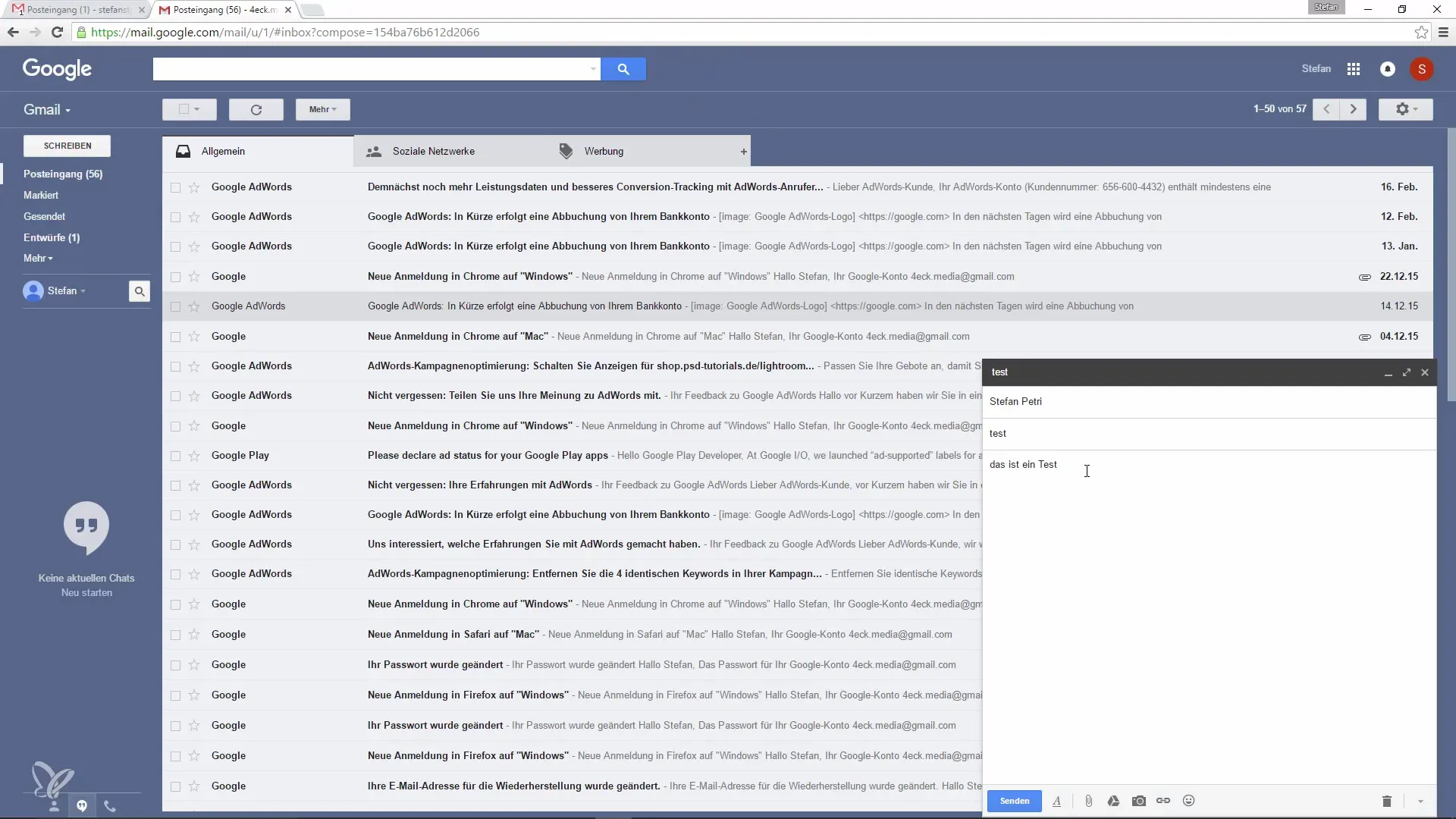
Étape 7: Modifier et renvoyer
Tu es maintenant de nouveau dans l'éditeur d'e-mail. Ici, tu peux apporter des modifications à ton e-mail, comme ajouter une salutation ou d'autres informations. Si tu es satisfait des modifications, renvoie l'e-mail.
Remarque importante
Assure-toi de ne pas cliquer sur un autre e-mail pendant le temps de récupération. Si tu le fais, l'option de récupération disparaît et tu ne pourras plus récupérer le message. Reste donc sur l'e-mail actuel que tu souhaites récupérer pendant cette période.
Résumé – Récupérer des e-mails facilement
Récupérer des e-mails dans Google Mail est une fonction extrêmement utile qui t'aide à éviter des erreurs de communication. Tu peux l'activer facilement et adapter le temps de récupération à tes besoins. Veille à ne rien cliquer d'autre pendant le processus de récupération.
Questions fréquentes
Comment activer la fonction de récupération dans Google Mail ?Accède aux paramètres, sélectionne l'onglet « Général » et active la fonction de récupération.
Combien de temps puis-je récupérer un e-mail ?Tu peux régler le temps de récupération sur 5, 10 ou 30 secondes.
La fonction de récupération s'applique-t-elle également aux réponses ?Oui, la fonction de récupération s'applique à tous les e-mails envoyés, y compris les réponses.
Que se passe-t-il si je clique sur un autre e-mail pendant le temps de récupération ?L'option de récupération disparaît, et tu ne peux plus récupérer l'e-mail.

